Een bedrade Nintendo Switch-verbinding instellen: gedetailleerde instructies
Bedrade nintendo switch: hoe stel ik hem in? De Nintendo Switch is een populaire draagbare spelconsole waarmee je je favoriete spellen kunt spelen …
Artikel lezen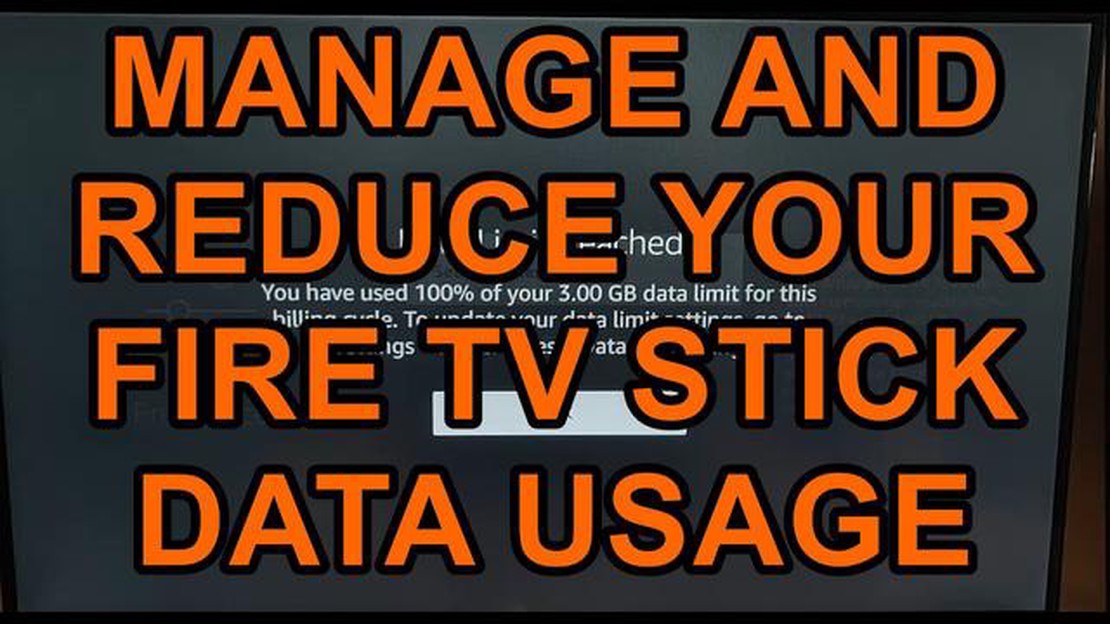
De Fire TV Stick is een apparaat waarmee je veel video-inhoud op je tv kunt streamen. Het gebruik van internet op de Fire TV Stick kan echter een spelbreker zijn voor het internetverkeer, vooral als je een beperkt data-abonnement of een langzame verbinding hebt. In dit artikel kijken we naar een paar manieren waarop je je internetverkeer kunt verminderen en geld kunt besparen op je account.
De eerste stap om internetverkeer te besparen op je Fire TV Stick is het controleren van je audio- en video-instellingen. Controleer of je schermresolutie overeenkomt met de resolutie van je tv. Stel indien mogelijk een lagere resolutie in om de hoeveelheid gegevens die je overdraagt te verminderen. Overweeg ook om extra functies uit te schakelen, zoals HDR of Dolby Atmos, die meer internetverkeer kunnen verbruiken.
Een andere manier om het verbruik van internetverkeer op je Fire TV Stick te verminderen, is door het gebruik van streamingcontent met een hoge resolutie te beperken. Je kunt een limiet instellen voor de maximale videoresolutie (bijvoorbeeld 720p) om de hoeveelheid overgedragen gegevens te verminderen. Schakel het automatisch afspelen van de volgende afleveringen uit om het downloaden van grote hoeveelheden video te voorkomen.
Tot slot kun je een speciale app gebruiken om het internetverkeer op je Fire TV Stick bij te houden en te controleren. Met deze apps kun je de hoeveelheid overgedragen gegevens controleren en het gebruik ervan beheren. Je kunt waarschuwingen instellen wanneer je verkeerslimiet is bereikt, of zelfs het internetgebruik op je Fire TV Stick pauzeren wanneer dat nodig is.
Door deze eenvoudige manieren te gebruiken, kunt u internetverkeer besparen wanneer u uw Fire TV Stick gebruikt zonder afbreuk te doen aan de kwaliteit van de inhoud die u op uw tv bekijkt. Vergeet niet regelmatig de instellingen te controleren en apps bij te werken om ervoor te zorgen dat je apparaat optimaal presteert.
Fire TV Stick is een apparaat voor het streamen van inhoud dat je via een HDMI-poort op je tv aansluit en waarmee je video’s van verschillende bronnen kunt bekijken, zoals Netflix, YouTube, Amazon Prime Video en andere. Het gebruik van internet op de Fire TV Stick kan echter leiden tot snel verkeersverbruik, vooral als je high-definition video’s bekijkt of andere apps gebruikt waarvoor een netwerkverbinding nodig is.
Om zuinig om te gaan met internet op je Fire TV Stick en het verkeersverbruik te verminderen, volgen hier enkele handige tips:
Door deze tips te volgen, kun je zuinig omgaan met internet op je Fire TV Stick en je internetverkeer verminderen zonder jezelf te beperken in het bekijken van je favoriete video’s en andere online content.
Om verkeer te besparen en het internet op de Fire TV Stick efficiënter te gebruiken, moet je je Wi-Fi-verbinding goed instellen.
Hier zijn een paar tips om je te helpen je Wi-Fi-verbinding op de Fire TV Stick te optimaliseren:
Als je deze tips regelmatig toepast, bespaar je internetgebruik op je Fire TV Stick en creëer je een stabielere en snellere verbinding.
Lees ook: Top 5 Betaalbare tablets onder $300 in 2023
Er zijn een aantal handige tips voor zuinig internetgebruik op de Fire TV Stick:
Om internetverkeer te besparen kun je ook
Al deze tips helpen je om internetverkeer op de Fire TV Stick te besparen en efficiënter te gebruiken.
Fire TV Stick biedt verschillende manieren om internetverkeer te verminderen en geld te besparen. Een van deze manieren is om de verkeersbesparende modus te gebruiken. In deze modus comprimeert het apparaat de gegevens die worden verzonden, waardoor de hoeveelheid internetverkeer aanzienlijk kan worden verminderd zonder dat de kwaliteit van het afspelen van video aanzienlijk verslechtert.
Lees ook: Stap-voor-stap handleiding: Hoe de letterstijl veranderen op de ROG telefoon 3 eenvoudige tips
Volg deze stappen om de verkeersbesparende modus in te schakelen op je Fire TV Stick:
Zodra de modus voor verkeersbesparing is ingeschakeld, optimaliseert het apparaat automatisch de gegevens die worden verzonden om het verbruik van internetverkeer te verminderen. Houd er rekening mee dat in de modus voor verkeersbesparing sommige videodiensten van mindere kwaliteit kunnen zijn dan normaal. Op de meeste tv’s is dit echter niet merkbaar.
Als je de verkeersbesparende modus op je Fire TV Stick gebruikt, bespaar je verkeer, vooral als je beperkt internetverkeer of een duur data-abonnement hebt. Je kunt deze modus ook inschakelen als je video’s in hoge kwaliteit wilt bekijken, maar beperkte internetbandbreedte hebt.
| De voordelen van de verkeersbesparende modus: |
|---|
Om verkeer te besparen bij het gebruik van de Fire TV Stick kunt u de volgende methoden gebruiken: 1) Pas de instellingen voor videokwaliteit op het apparaat zelf aan - hoe lager de videokwaliteit, hoe minder verkeer er wordt gebruikt; 2) Vermijd streamingdiensten die HD- of 4K-streaming aanbieden als abonnement of pay-per-view; 3) Maak verbinding met een wifi-netwerk met lage snelheid om het gegevensverbruik te verminderen; 4) Download inhoud van tevoren om livestreaming te vermijden.
Volg de onderstaande stappen om de videokwaliteit op Fire TV Stick aan te passen: 1) Ga naar Instellingen op het beginscherm van uw apparaat; 2) Selecteer Weergave- en geluidsinstellingen; 3) Selecteer Resolutie; 4) Selecteer de gewenste videokwaliteit - 480p, 720p of 1080p.
U kunt inhoud downloaden op de Fire TV Stick met de volgende populaire toepassingen: 1) Netflix - met deze dienst kunt u films en tv-series downloaden om offline te bekijken; 2) Amazon Prime Video - met deze app kunt u ook inhoud downloaden; 3) YouTube - met sommige video’s en kanalen kunt u video’s downloaden om offline te bekijken.
Volg de onderstaande stappen om uw mobiele telefoon te gebruiken voor toegang tot internet op uw Fire TV Stick: 1) Ga naar “Instellingen” op de Fire TV Stick; 2) Selecteer “Netwerk instellen”; 3) Selecteer “Mobiele netwerken” of “Bluetooth-verbinding”; 4) Configureer het netwerk op het apparaat via het wachtwoord en de SSID van uw mobiele telefoon.
De volgende internetsnelheden worden aanbevolen voor streamen op de Fire TV Stick: 1) Voor HD-streaming raden wij minimaal 5 Mbps aan; 2) Voor 4K-streaming raden wij minimaal 15 Mbps aan; 3) Voor video met standaarddefinitie (SD) raden wij minimaal 3 Mbps aan.
Een van de belangrijkste voordelen van het gebruik van internet op de Fire TV Stick is de mogelijkheid om video’s te streamen en toegang te krijgen tot verschillende videodiensten, zoals Netflix, Amazon Prime Video en YouTube. Je kunt ook apps gebruiken om naar muziek, games en andere entertainmentprogramma’s te luisteren op het grote tv-scherm.
Bedrade nintendo switch: hoe stel ik hem in? De Nintendo Switch is een populaire draagbare spelconsole waarmee je je favoriete spellen kunt spelen …
Artikel lezen5 Beste tekentablets voor kunstenaars in 2023 Ben jij een kunstenaar en op zoek naar het perfecte tekentablet dat jouw kunst naar een hoger niveau …
Artikel lezenOplossingen voor Android Javascript-problemen Welkom bij SiteName Mailbag, waar we je brandende vragen over Android Javascript problemen beantwoorden! …
Artikel lezenHoe Facebook Foto’s Niet Laden Probleem Oplossen Facebook is een van de populairste sociale mediaplatforms waar gebruikers foto’s en video’s delen en …
Artikel lezenHoe Brother-printer repareren die niet aangaat Als uw Brother-printer niet aangaat, kan dat frustrerend zijn, vooral als u belangrijke documenten moet …
Artikel lezen5 Beste Bijbel-apps voor Android In het huidige digitale tijdperk zijn er talloze bronnen binnen handbereik. En als het gaat om het verkennen en …
Artikel lezen